Najlepsze aplikacje do klonowania aplikacji na iPhonea w celu uruchomienia wielu kont | Nie jest wymagany jailbreak

Dowiedz się, jak sklonować aplikacje na iPhone

Instagram nadal pracuje nad funkcjami relacji, aby uczynić go bardziej interaktywnym, a naklejka „Dodaj swoje” to kolejny godny uwagi dodatek. Naklejka „Dodaj swoje” umożliwia Twoim obserwującym dodawanie swoich historii do Twojej historii. Jednak u kilku użytkowników naklejka „Dodaj swoje” nie pojawia się w aplikacji. Oto, jak naprawić błąd „Dodaj swoje”, który nie działa na Instagramie.
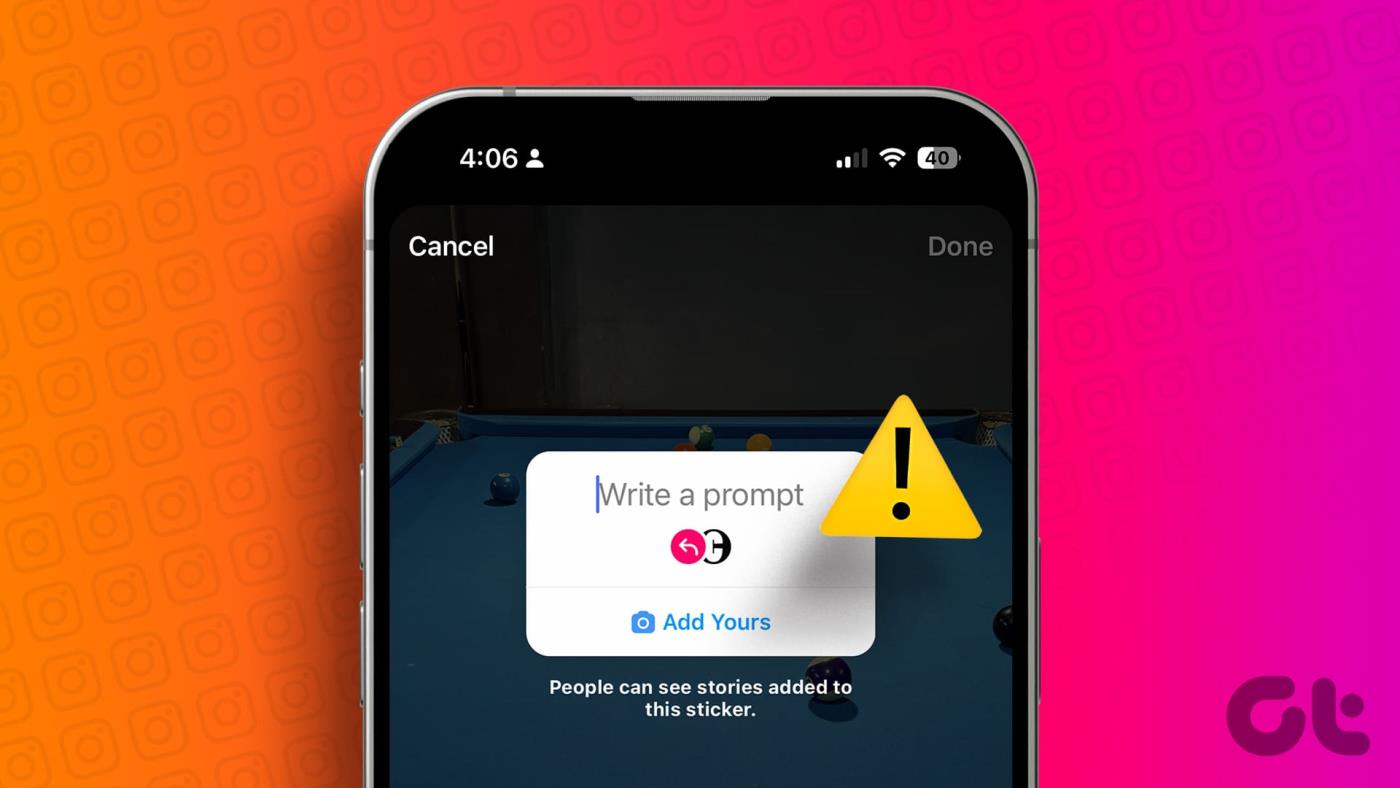
Dodaj swoje to modna funkcja na Instagramie. Opcja niewyświetlania się na Twoim koncie na Instagramie może Cię zdezorientować. Zanim przejdziemy do kroków rozwiązywania problemów, przyjrzyjmy się najpierw bliżej naklejce Dodaj swoje na Instagramie.
Co to jest naklejka „Dodaj swoją” na Instagramie
Gdy utworzysz relację lub film na Instagramie i spróbujesz dodać naklejkę, w galerii naklejek zobaczysz nową opcję „Dodaj swoje”. Dzięki tej nowej naklejce Twoi obserwatorzy mogą dodawać swoje historie do Twojej oryginalnej historii. Ideą naklejki jest utworzenie łańcucha historii na podstawie historii na Instagramie.

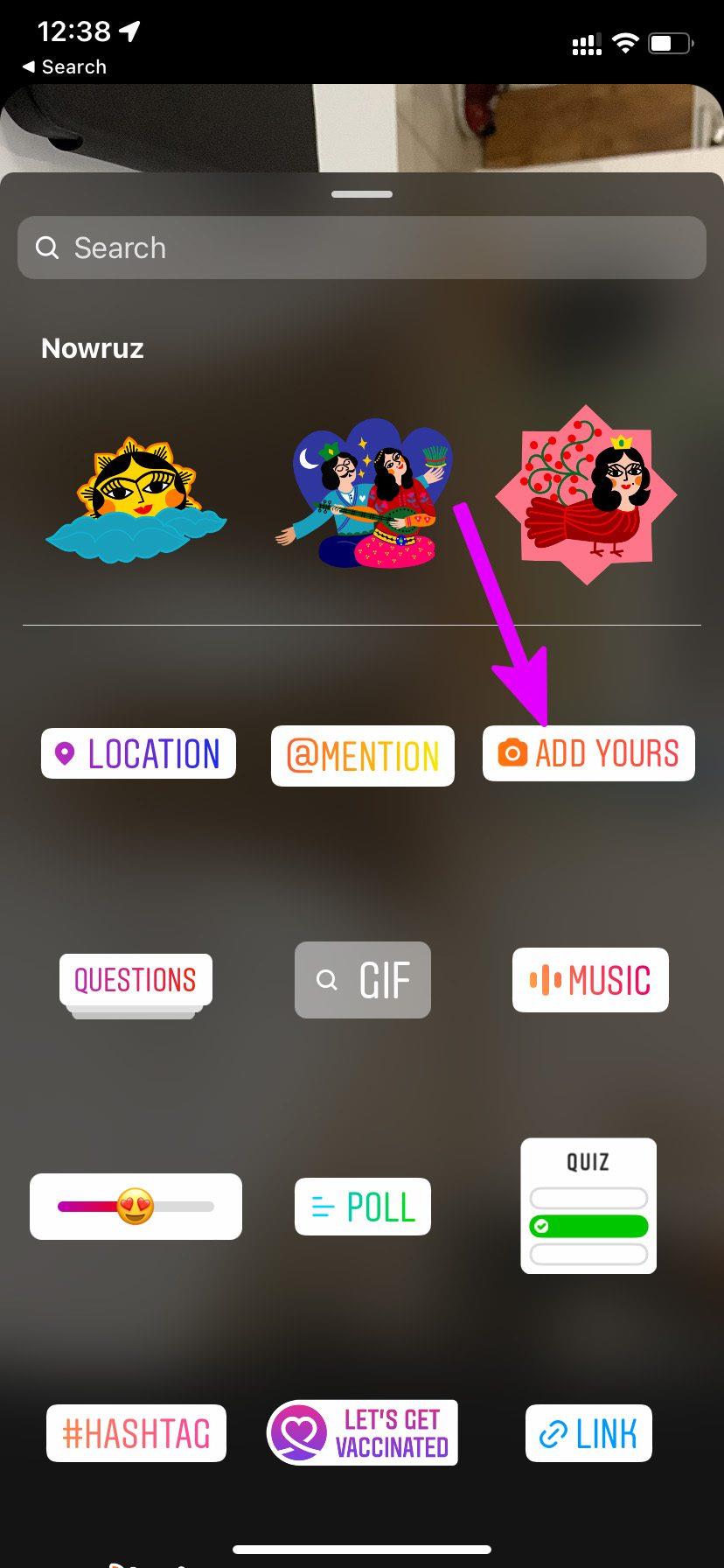
Ta funkcja jest pomocna dla osób budujących markę osobistą, a nawet dla wpływowych osób, które chcą zaangażować odbiorców w historie na Instagramie . Szczerze mówiąc, jest to świetny sposób na stworzenie łańcucha historii ze znajomymi i obserwatorami.
Możesz na przykład stworzyć historię o swojej ulubionej książce, a Twoi obserwatorzy będą mogli użyć naklejki „Dodaj swoje”, aby dodać swoje ulubione książki do Twojej historii. Podobnie, możesz także dodać swoją historię do czyjejś historii. Możesz także użyć naklejki „Dodaj swoje” do swoich wakacyjnych historii i poprosić znajomych i rodzinę o dodanie wspomnień do tej samej historii. Możliwości są tutaj nieograniczone.
Co jednak, jeśli naklejka „Dodaj swoje” nie pojawi się lub nie będzie działać zgodnie z oczekiwaniami? Istnieją najlepsze sposoby rozwiązania tego problemu.
1. Zaktualizuj aplikację Instagram
Instagram regularnie publikuje nowe aktualizacje, które dodają nowe funkcje i naprawiają błędy. Pierwszą rzeczą, którą powinieneś zrobić, to sprawdzić Sklep Google Play lub Apple App Store, aby pobrać i zainstalować aktualizacje aplikacji na Instagram.
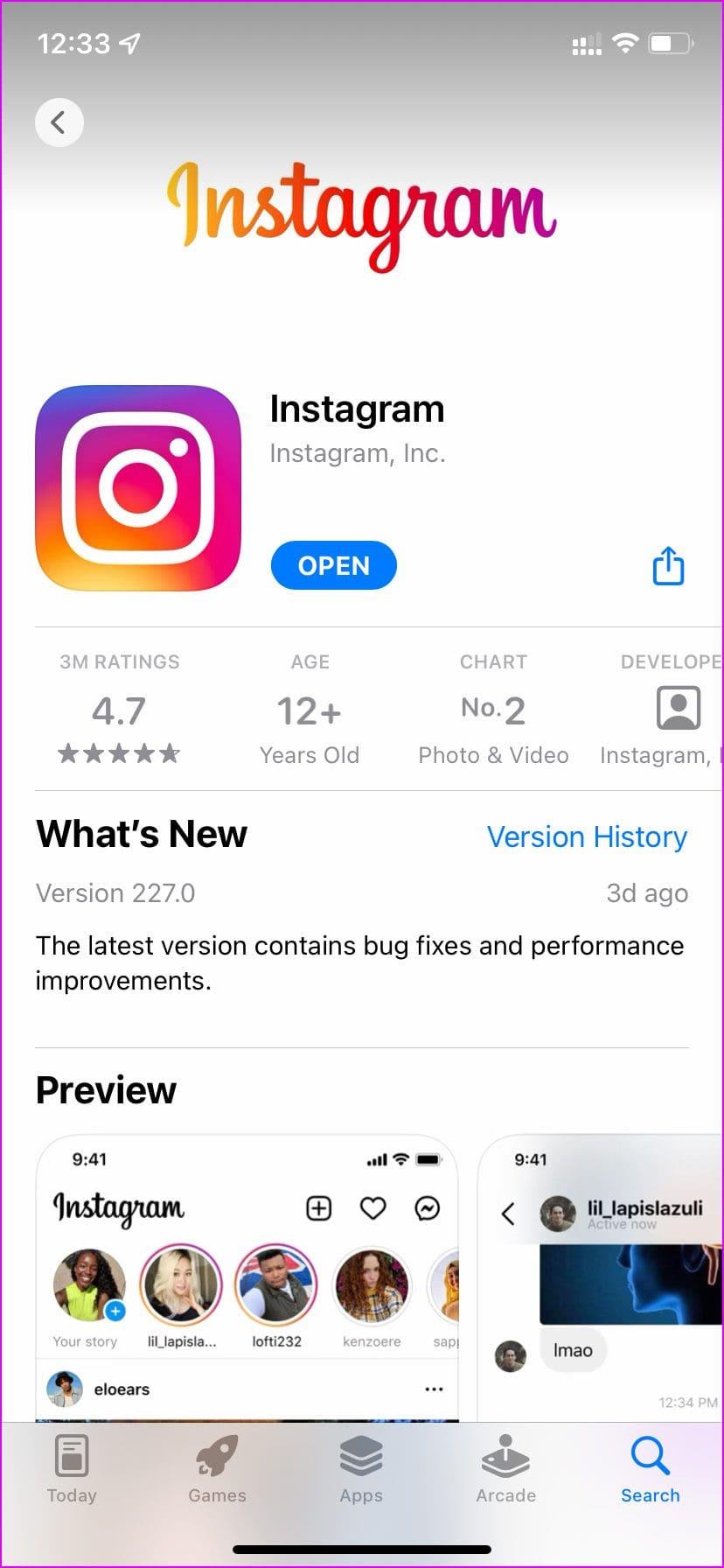
Po zaktualizowaniu aplikacji otwórz Instagram i utwórz historię. Kliknij naklejkę u góry i zobacz, czy wyświetli się „Dodaj swoje”.
2. Wyloguj się i zaloguj ponownie
Naklejka „Dodaj swoje” może nie pojawić się zaraz po aktualizacji aplikacji. Możesz wylogować się ze swojego konta i zalogować się ponownie przy użyciu tych samych danych uwierzytelniających.
Krok 1: Otwórz Instagram na iPhonie lub Androidzie.
Krok 2: Kliknij kartę Konta na dole.
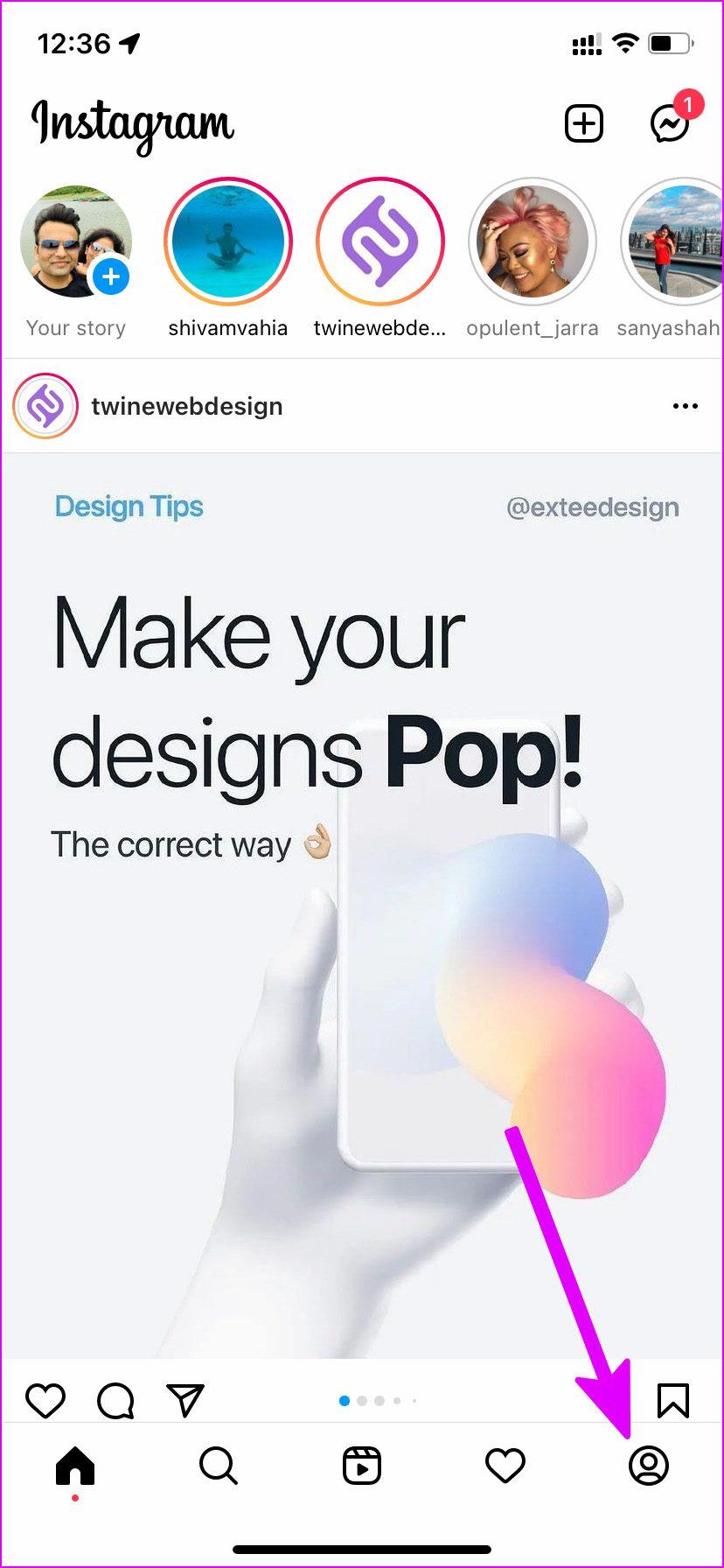
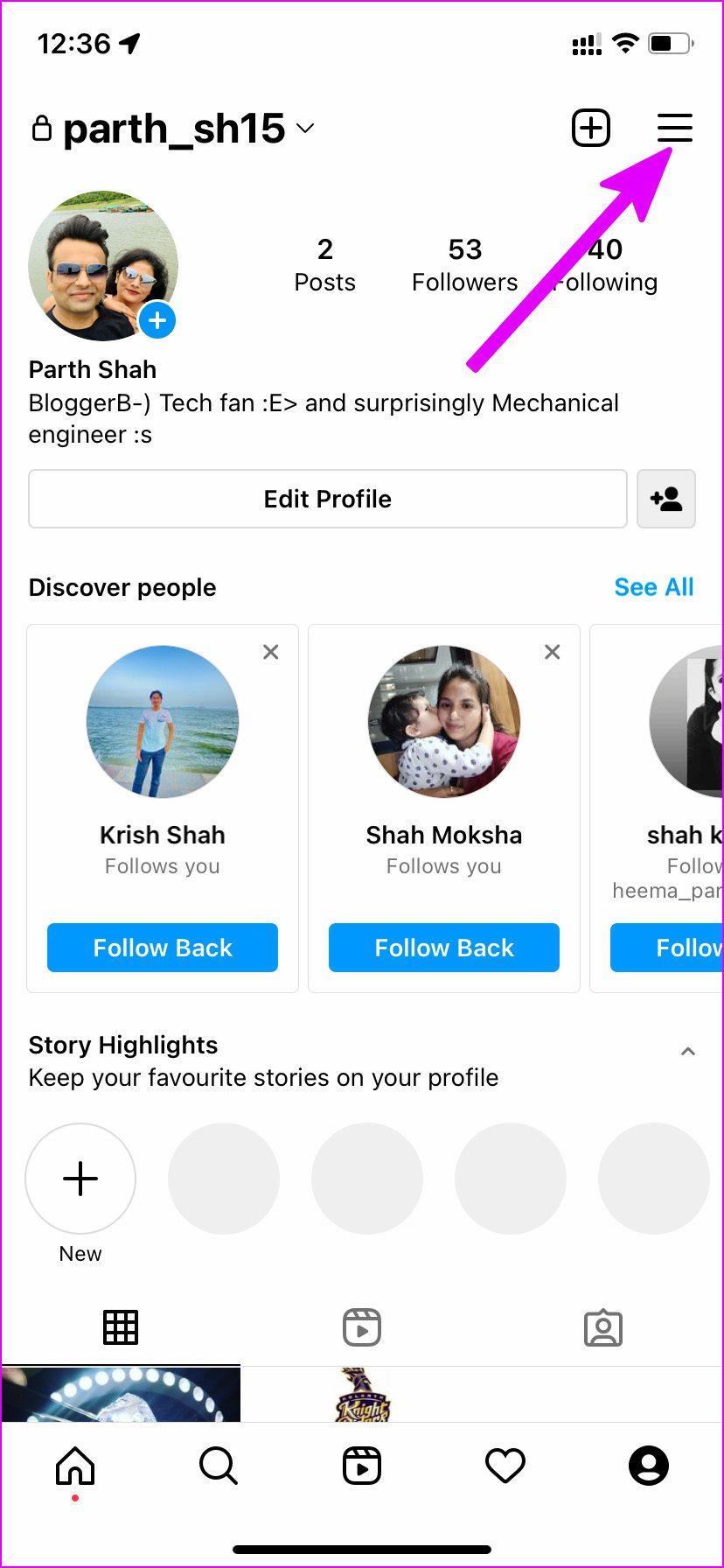
Krok 3: Wybierz menu hamburgerów u góry i przejdź do Ustawień.
Krok 4: Przewiń w dół i wyloguj się ze swojego bieżącego konta.
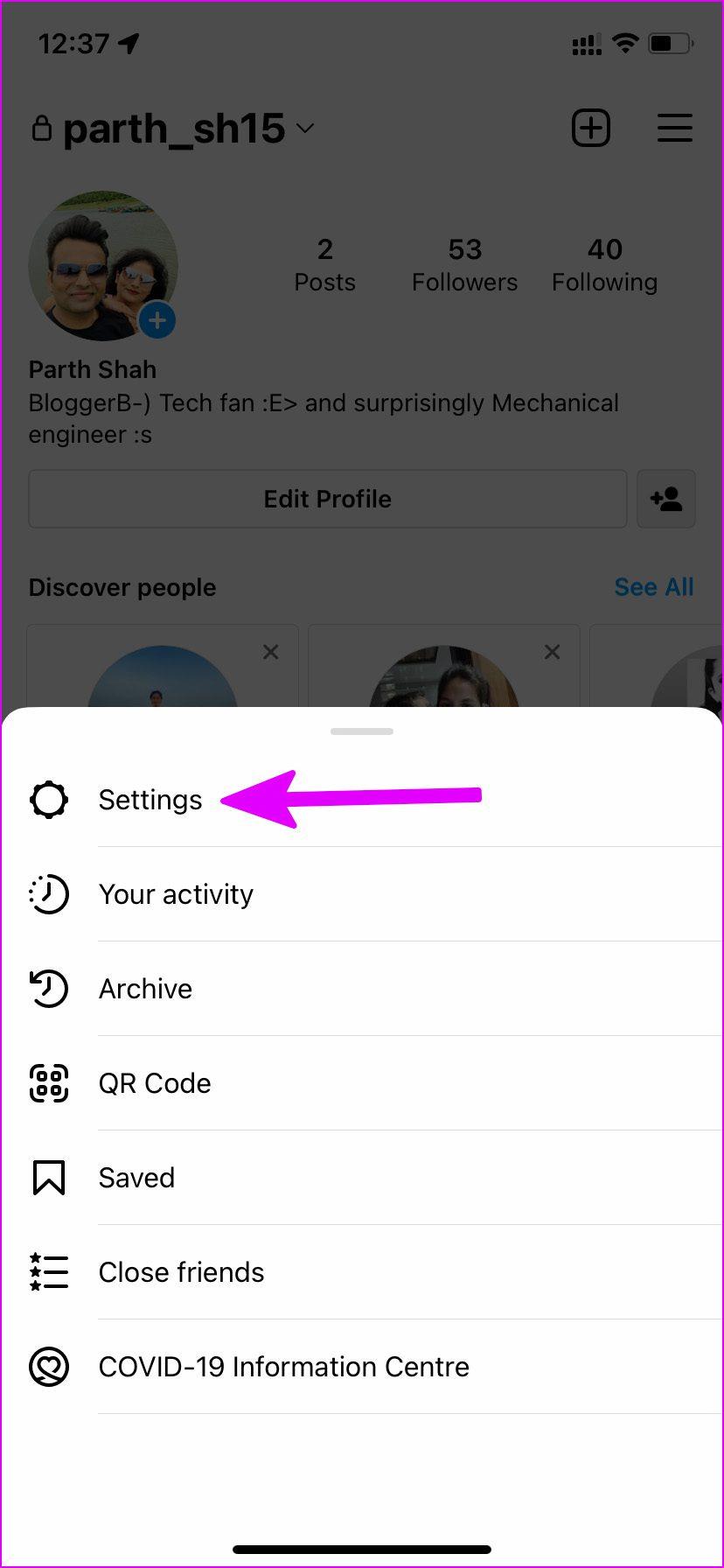
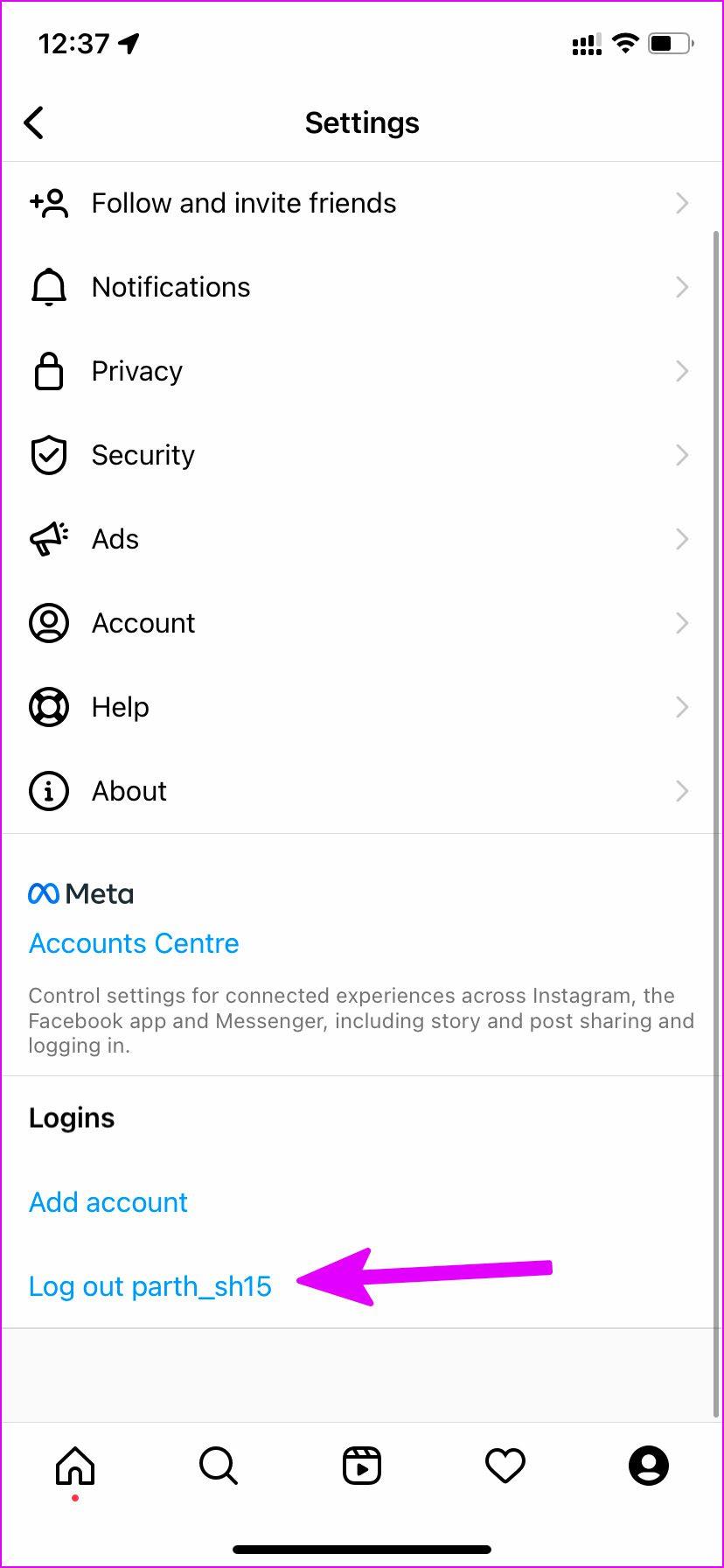
Zaloguj się przy użyciu tych samych danych konta na Instagramie i sprawdź, czy naklejka Dodaj Twoje działa.
3. Zmień konto profesjonalne na osobiste
Naklejka „Dodaj swoje” mogła nie zostać udostępniona na kontach profesjonalnych na Instagramie. Musisz przełączyć się z konta firmowego na konto osobiste i spróbować ponownie. Oto jak.
Krok 1: Otwórz aplikację Instagram i przejdź do zakładki Konta.
Krok 2: Wybierz menu hamburgerów u góry i otwórz Ustawienia i prywatność.
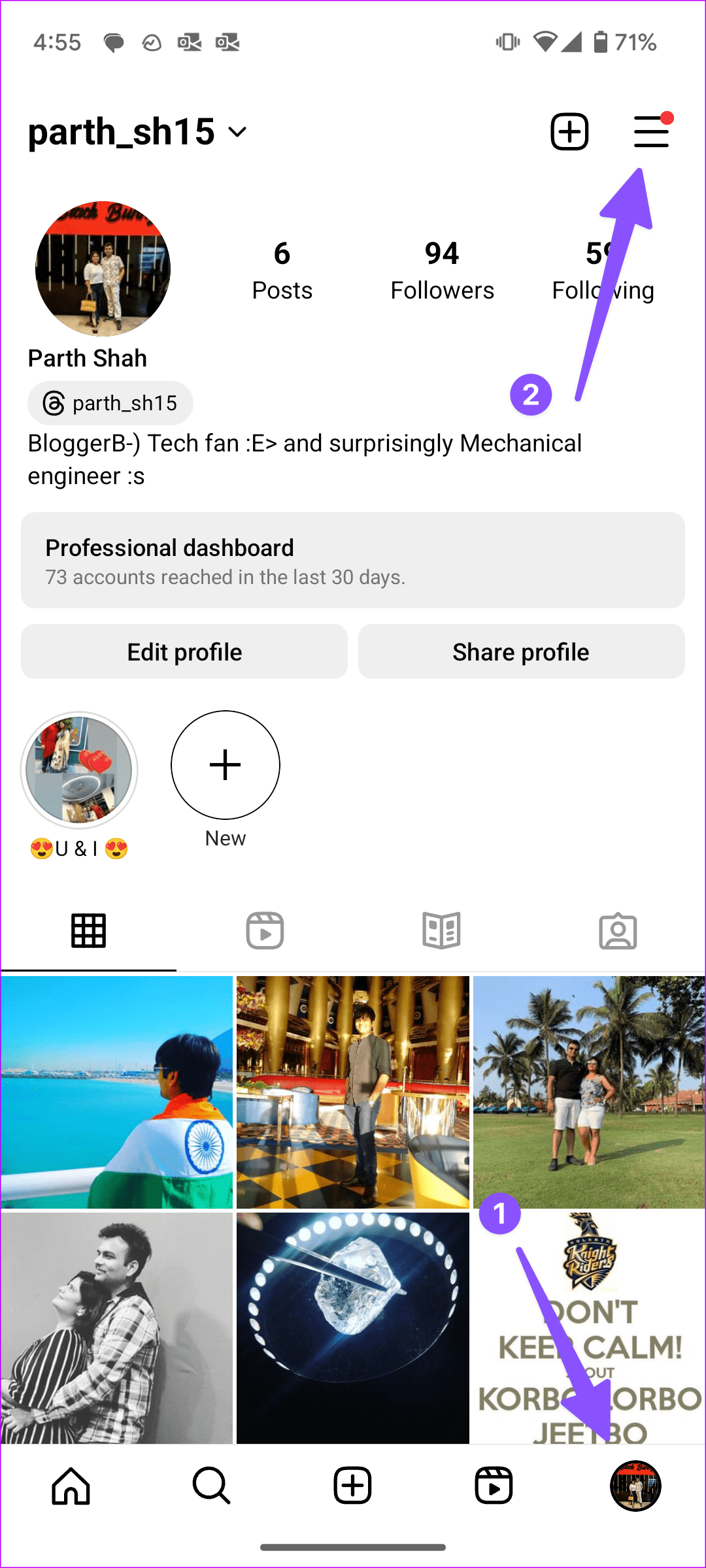
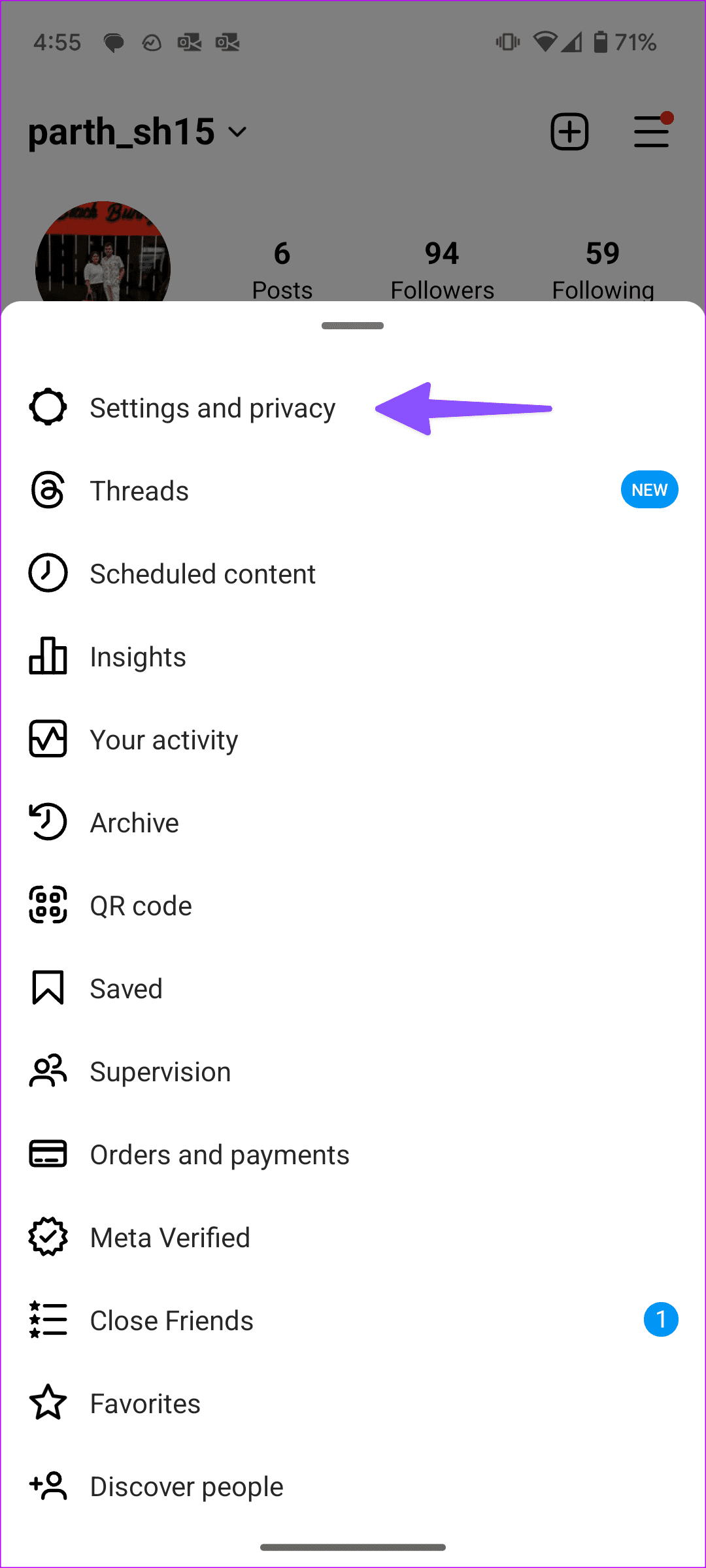
Krok 3: Przewiń do Narzędzia i elementy sterujące twórców.
Krok 4: Kliknij Zmień typ konta.
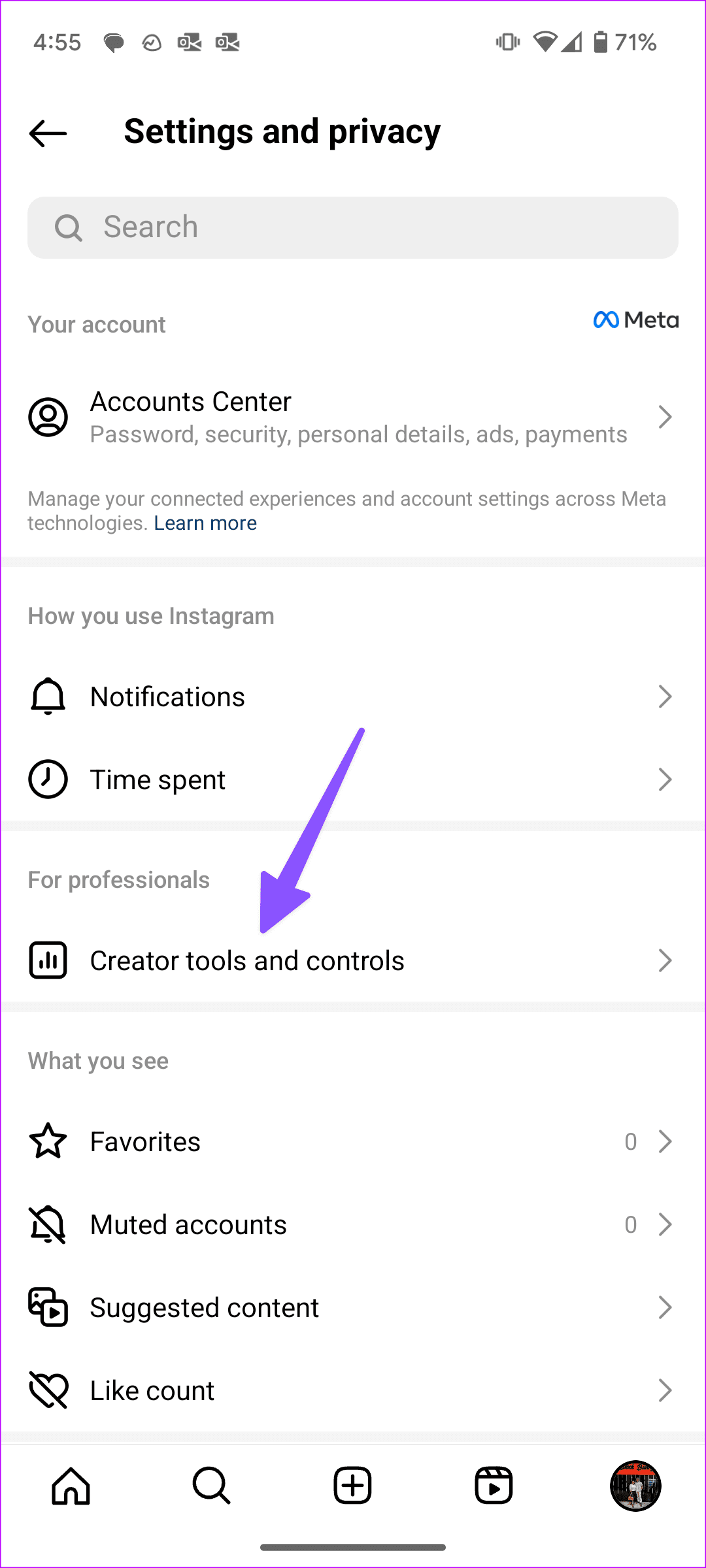
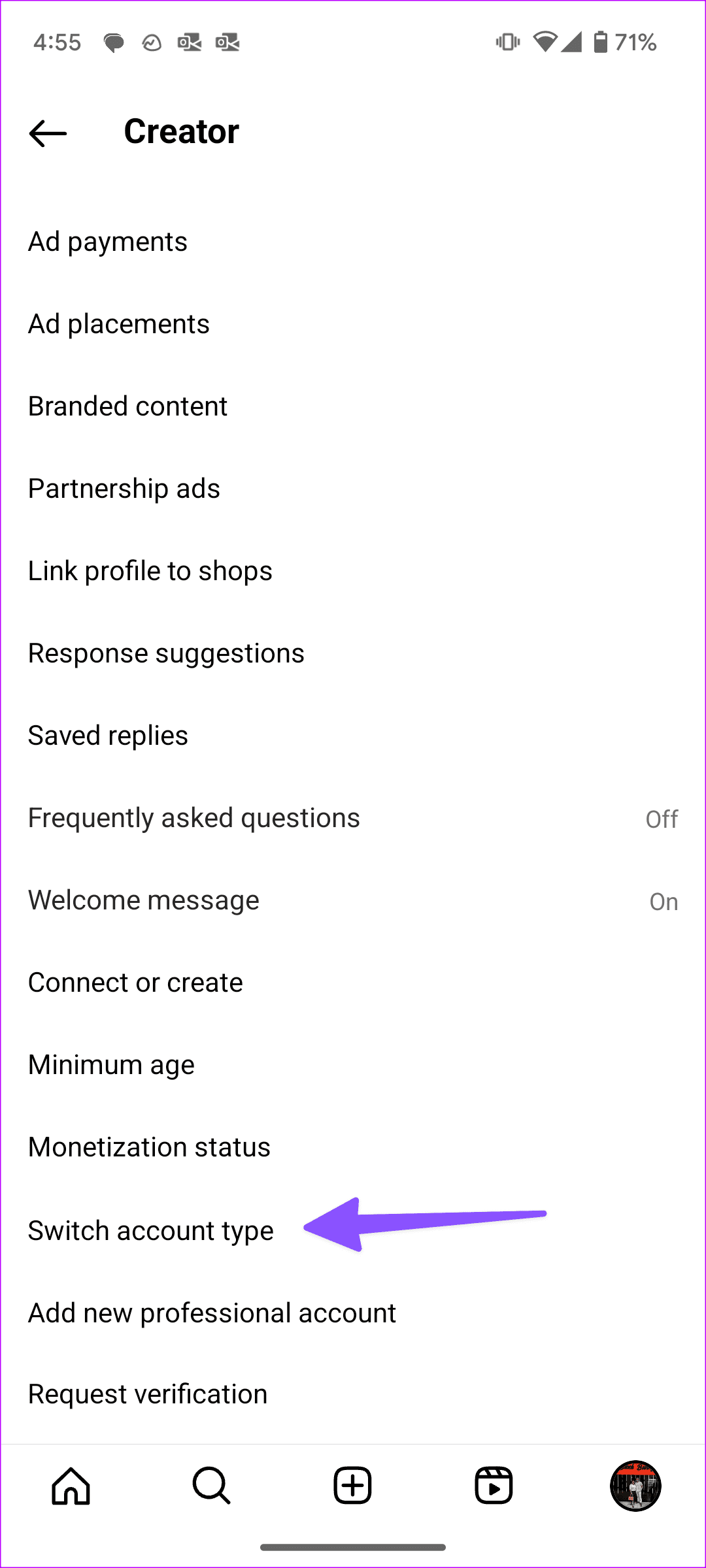
Krok 5: Wybierz opcję Przełącz na konto osobiste.
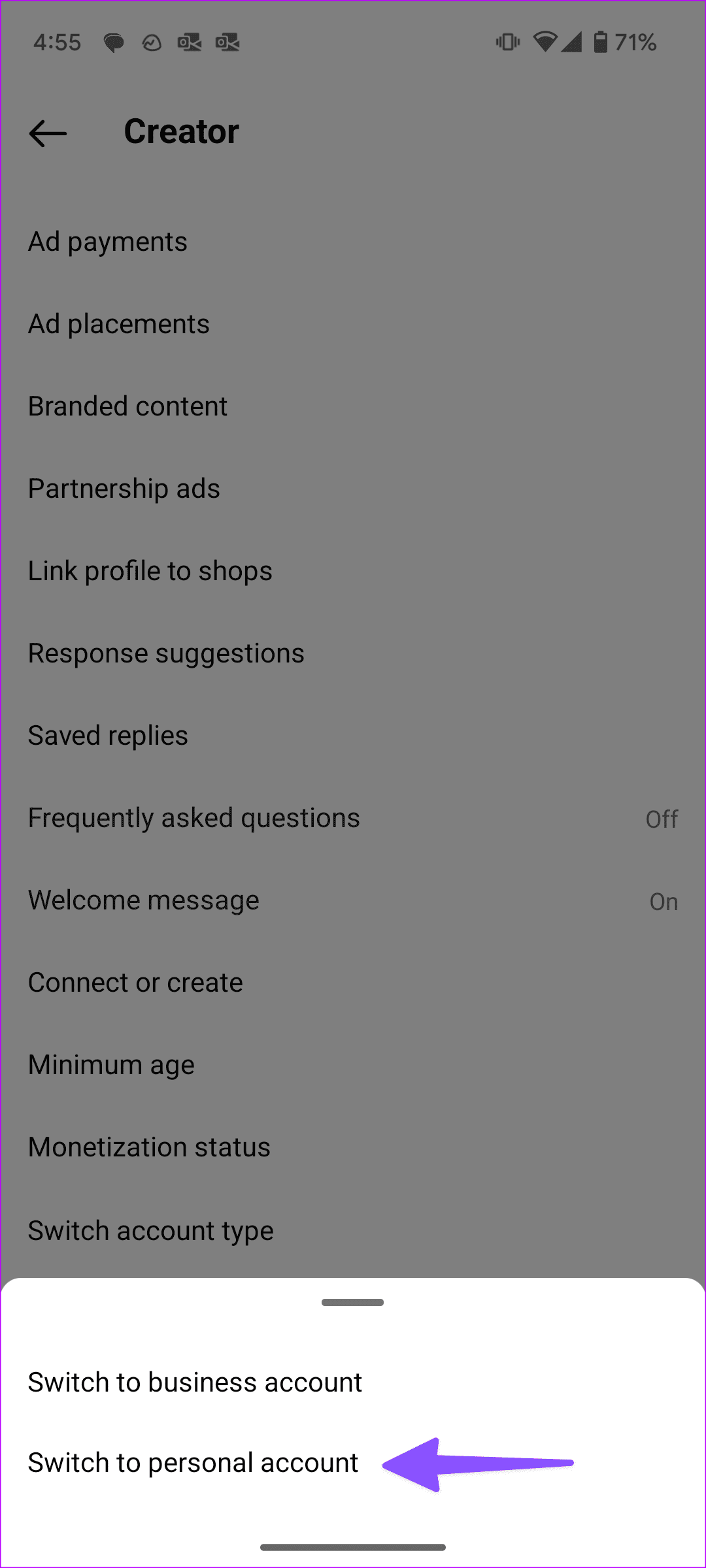
Wymuś ponowne uruchomienie Instagrama na swoim telefonie i spróbuj użyć naklejki „Dodaj swoje” w Story lub Reels.
4. Twoje konto zostało zablokowane w trybie Shadowbane
To kolejny powód, dla którego nie możesz korzystać z funkcji „Dodaj swoje” na Instagramie. Jeśli nadużyjesz swojego kanału na Instagramie, umieszczając zbyt wiele polubień, komentarzy, wiadomości, spamu i automatyzacji, firma może zablokować Twoje konto. Firma zasadniczo ogranicza Twoje konto do trybu tylko do odczytu. Na platformie nie można publikować żadnych nowych treści.
Instagram również blokuje Twoje konto, gdy używasz zbyt wielu narzędzi innych firm do zarządzania swoim profilem. Możesz przeczytać nasz dedykowany post, aby dowiedzieć się więcej o Shadowbanie na Instagramie .
5. Ustaw swoje konto na Instagramie jako prywatne
Ta sztuczka zadziałała na wielu. Warto spróbować. Możesz ustawić swoje konto na Instagramie jako prywatne i bez problemu używać naklejki „Dodaj swoje”.
Krok 1: Otwórz Instagram i przejdź do Ustawień i prywatności (patrz kroki powyżej).
Krok 2: Wybierz Prywatność konta i włącz przełącznik Konto prywatne z poniższego menu.
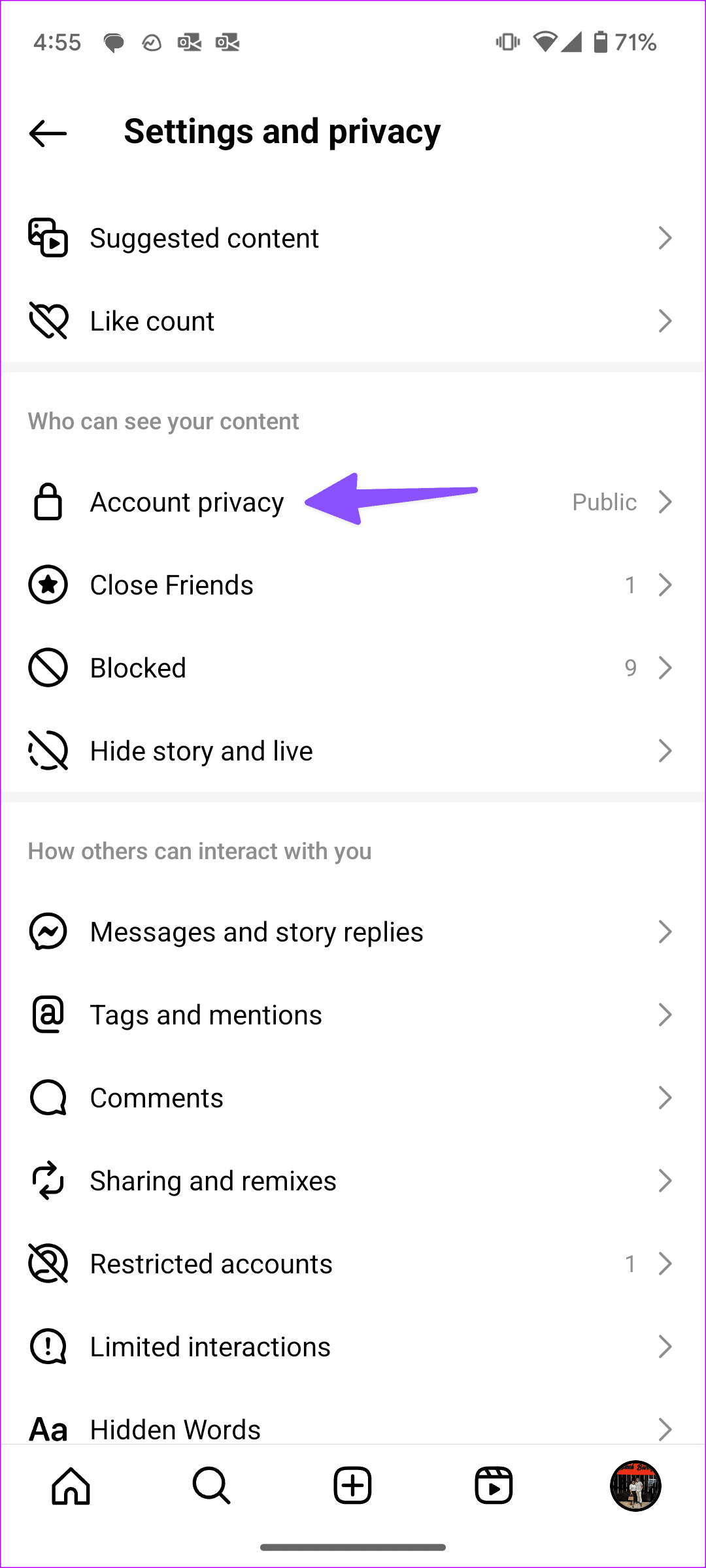
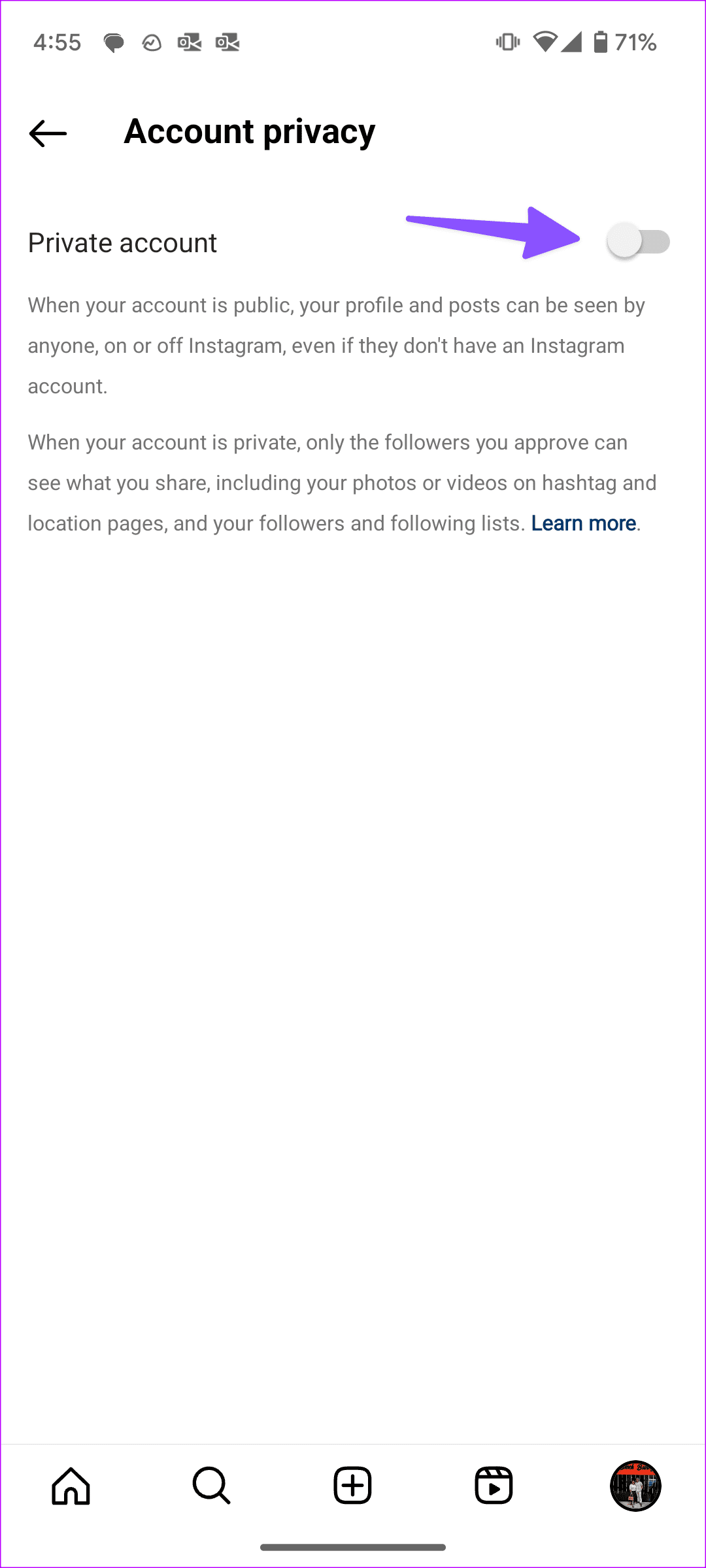
6. Upewnij się, że publikujesz odpowiednie treści na Instagramie
Możliwość zintegrowania naklejki „Dodaj swoje” jest dostępna wyłącznie w Instagram Story i Reels. Gdy przesyłasz zwykły post na Instagram, nie widzisz żadnej opcji dodania naklejki do posta.
Możesz przejść do swojego konta na Instagramie i dotknąć + u góry. Wybierz Reel lub Story, aby dodać naklejkę „Add Yours” do swoich treści.
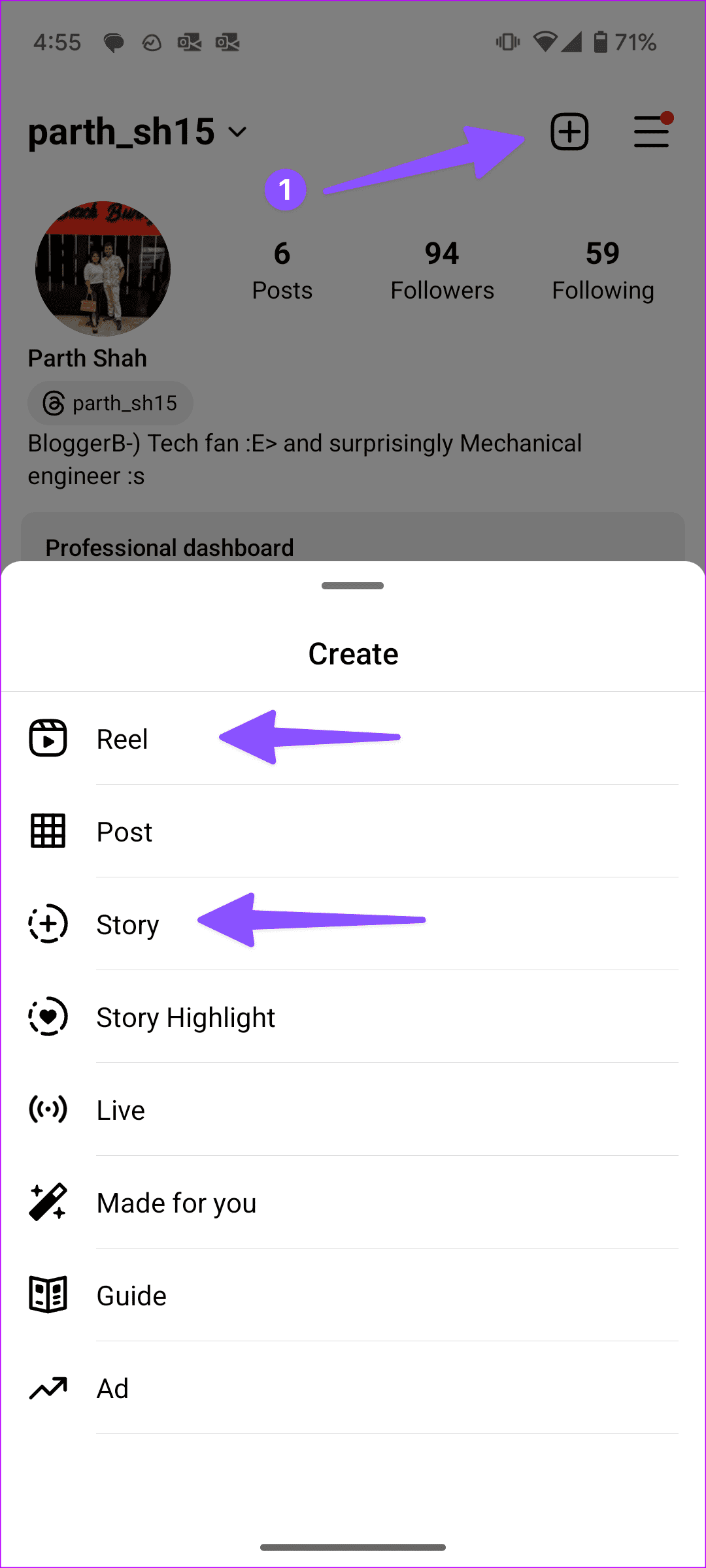
7. Wyczyść pamięć podręczną Instagrama
Instagram zbiera pamięć podręczną w tle, aby poprawić komfort korzystania z aplikacji. Gdy aplikacja zbiera uszkodzoną pamięć podręczną, mogą wystąpić problemy, takie jak „Dodaj swoje” w relacji na Instagramie, która nie działa. Powinieneś wyczyścić pamięć podręczną Instagrama i spróbować ponownie.
Krok 1: Naciśnij długo ikonę aplikacji Instagram i otwórz menu informacyjne.
Krok 2: Wybierz Pamięć i pamięć podręczna i dotknij Wyczyść pamięć podręczną.
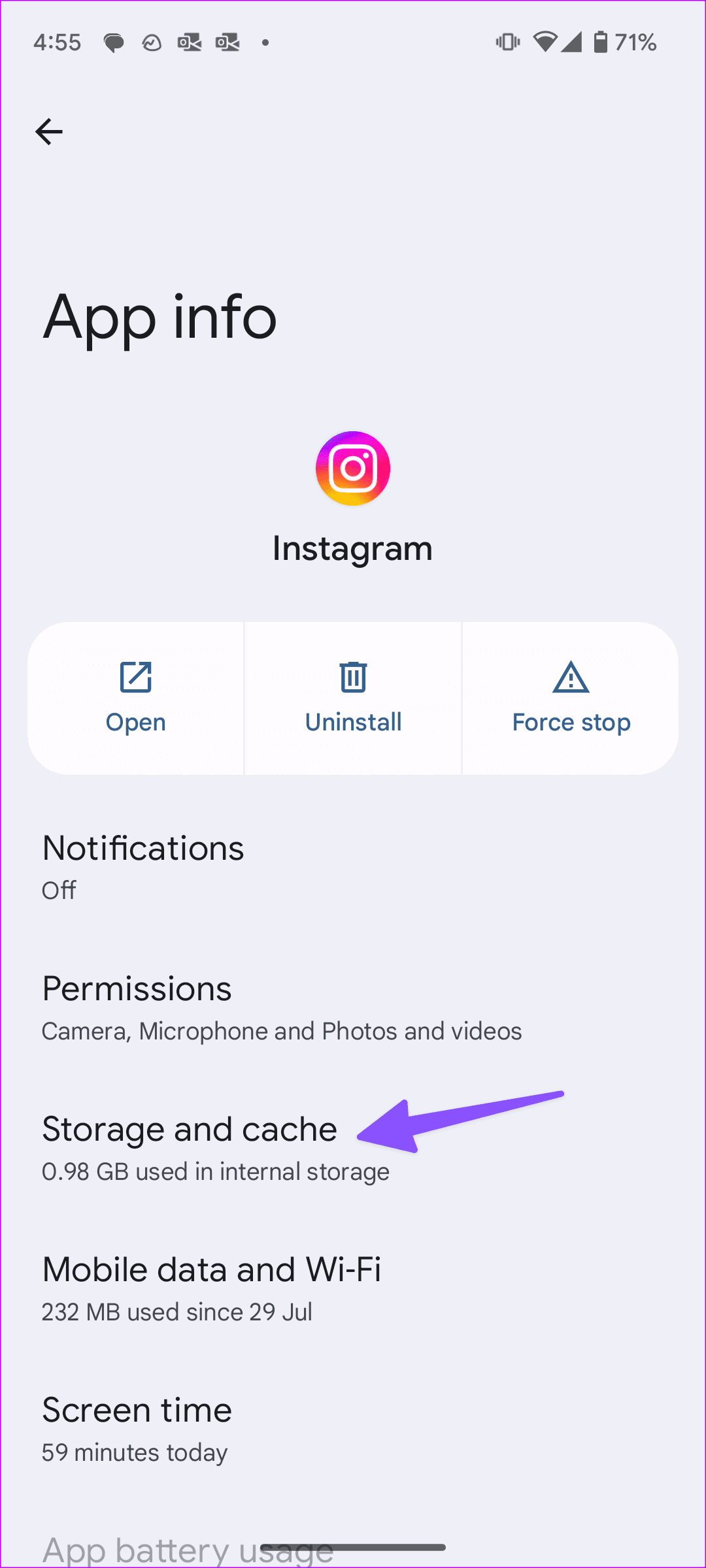
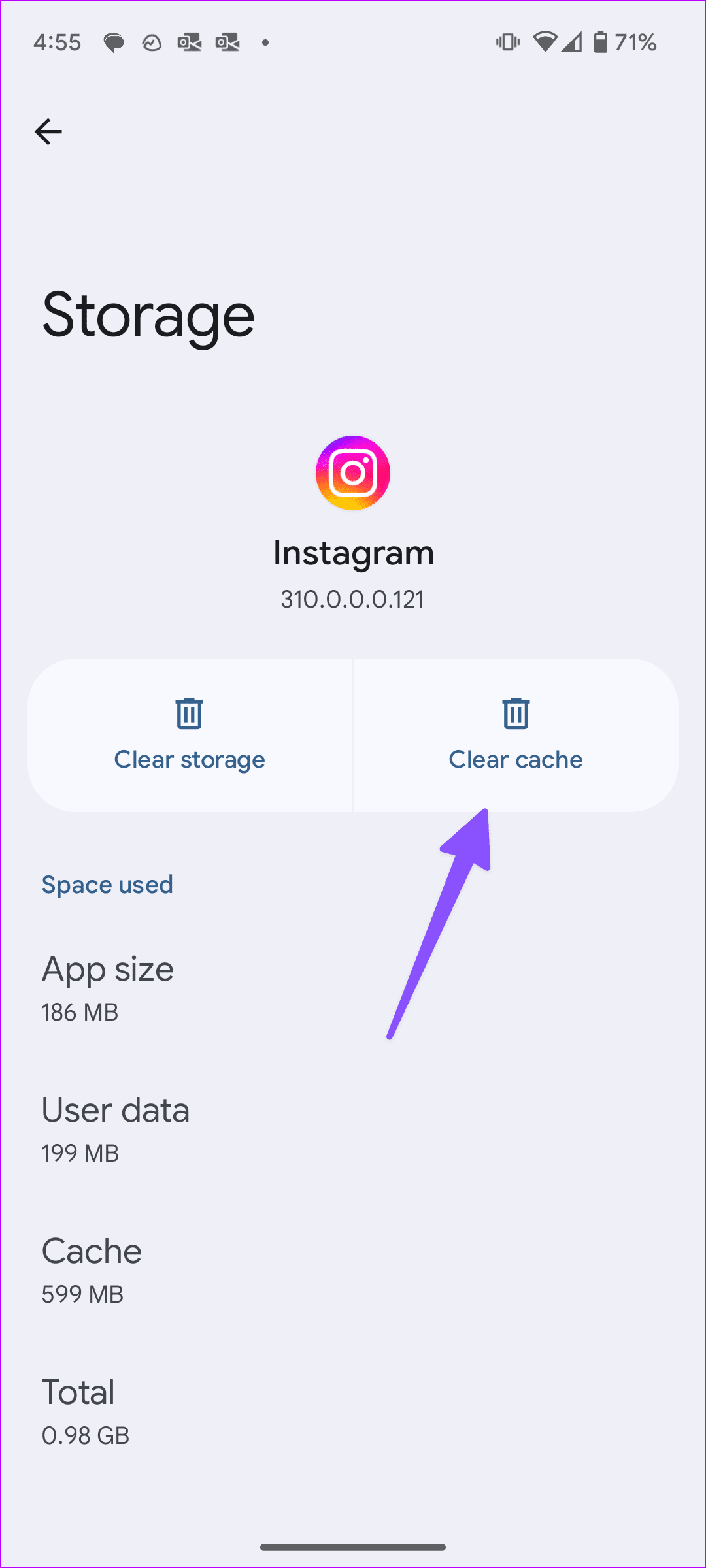
Możesz sprawdzić nasz dedykowany post, aby poznać konsekwencje czyszczenia pamięci podręcznej Instagrama . Nie ma to wpływu na Twoje dane osobowe ani wiadomości.
8. Korzystaj tymczasowo z VPN
Ilekroć na Instagramie pojawia się nowa funkcja, firma ogranicza ją tylko do kilku regionów. Instagram zbiera opinie od pierwszych użytkowników i dopiero wtedy firma udostępnia aktualizację na całym świecie. Naklejka „Dodaj swoje” może nie być dostępna w Twoim regionie.
Korzystając chwilowo z usługi VPN, możesz zmienić swoją lokalizację IP i połączyć się z serwerem innego kraju. Spróbuj połączyć się z jednym z serwerów w USA, aby sprawdzić, czy naklejka „Dodaj swoje” stanie się widoczna w aplikacji Instagram. Jeśli nie, nie masz szczęścia i powinieneś wypróbować następną metodę.
9. Zainstaluj ponownie Instagram
Jeśli naklejka Instagram Add Yours nie działa po aktualizacji aplikacji, musisz ponownie zainstalować aplikację na swoim telefonie.
iPhone'a
Krok 1: Naciśnij długo ikonę aplikacji Instagram i wybierz Usuń aplikację.
Krok 2: Wybierz opcję Usuń aplikację z poniższego menu podręcznego.
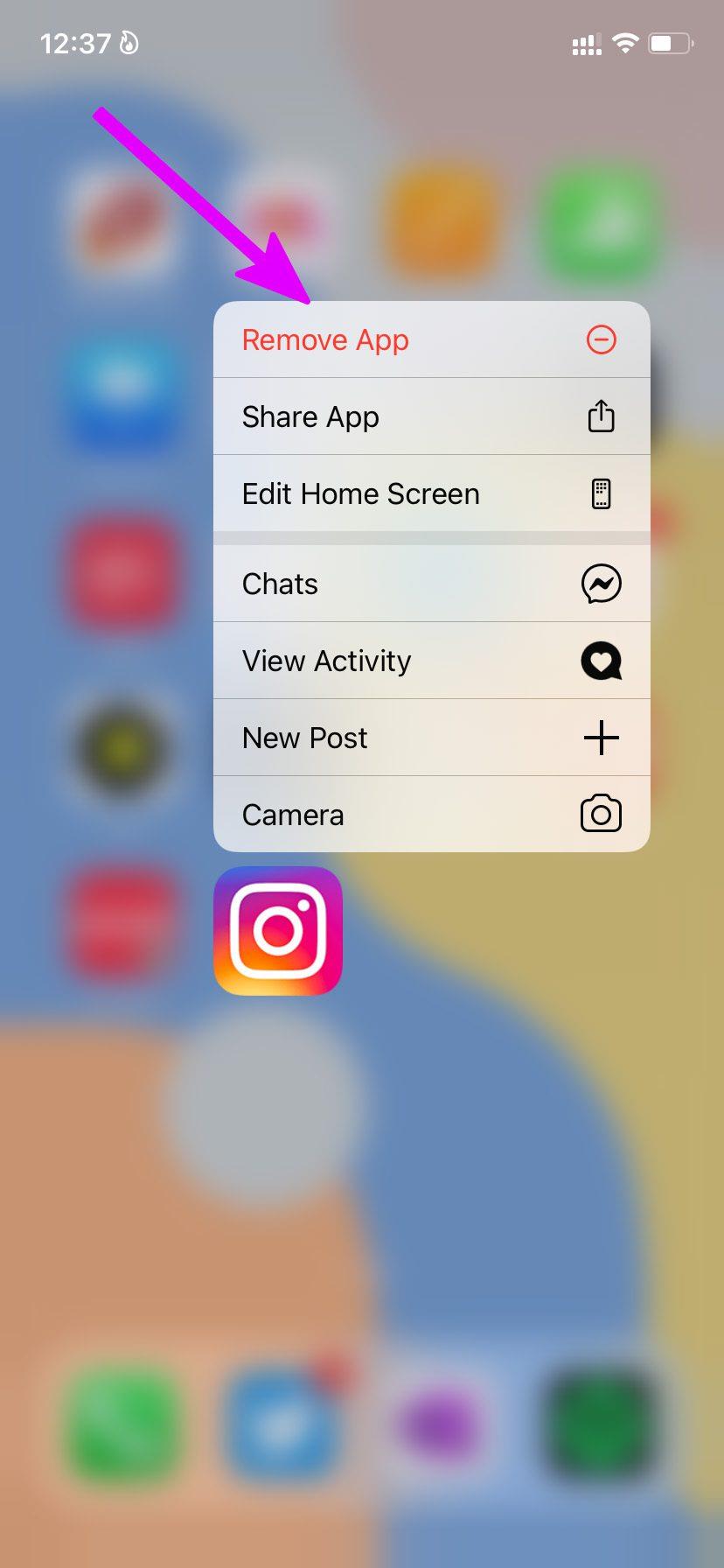
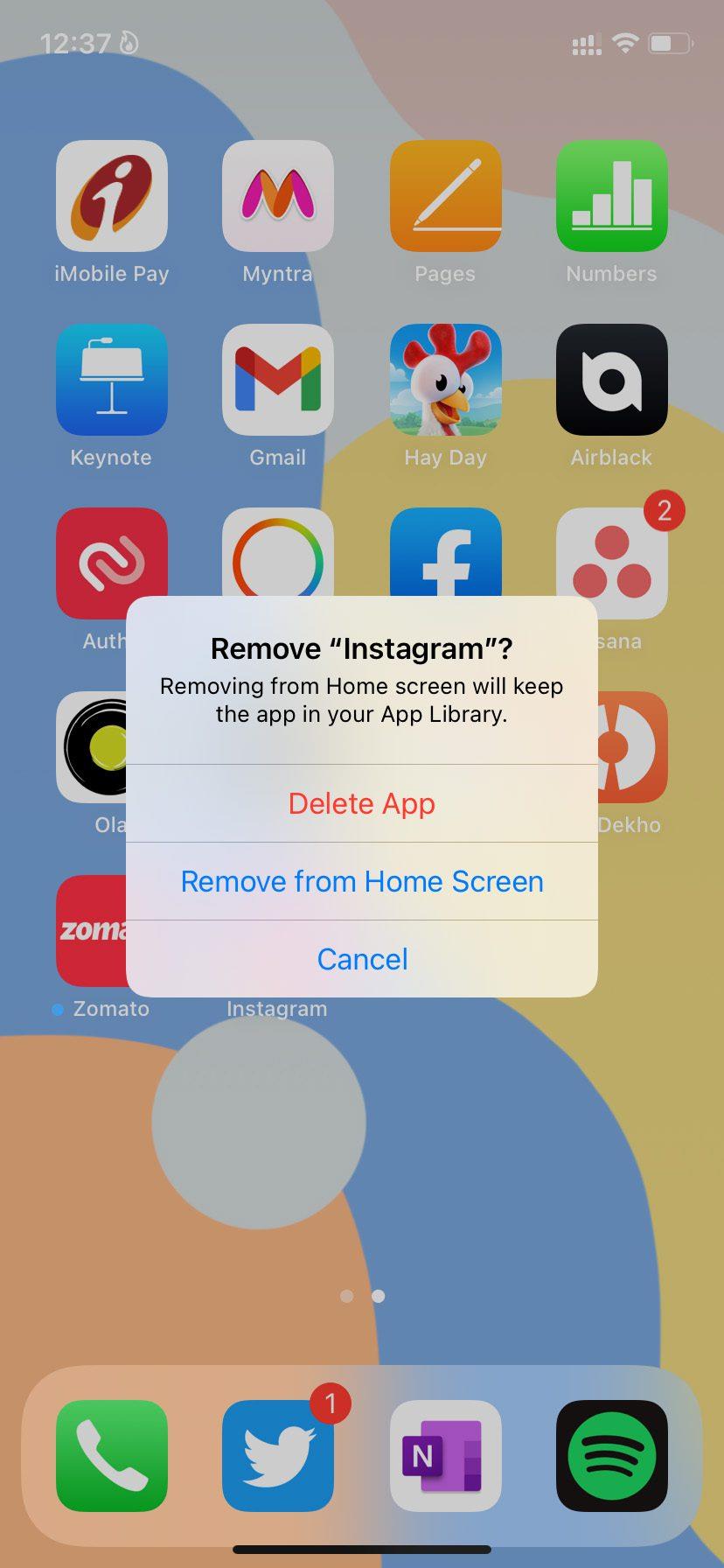
Krok 3: Otwórz App Store i pobierz aplikację Instagram.
Zaloguj się przy użyciu zapamiętanych danych konta i zacznij tworzyć historie.
Android
Krok 1: Naciśnij długo ikonę aplikacji i otwórz menu Informacje o aplikacji.
Krok 2: Wybierz Odinstaluj i potwierdź swoją decyzję.
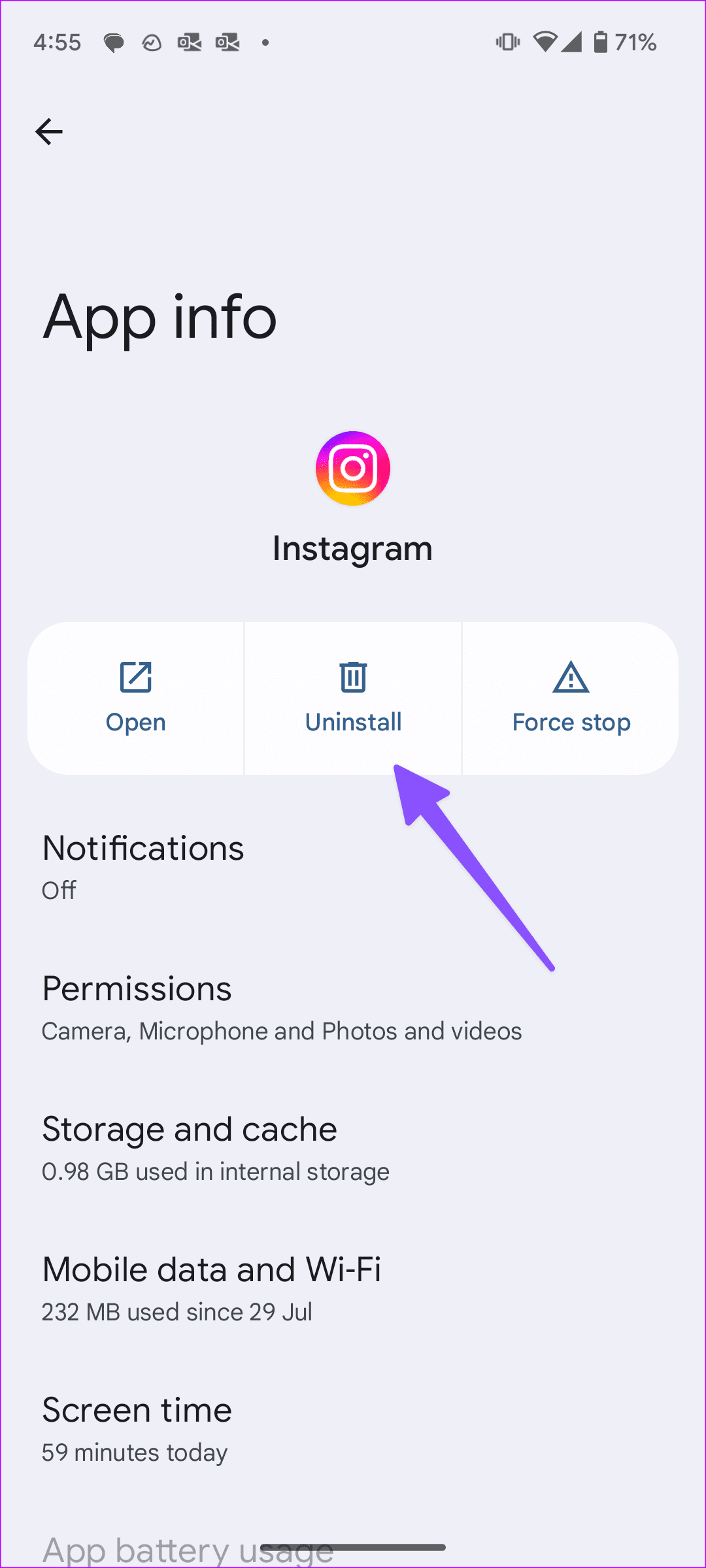
Krok 3: Przejdź do sklepu Google Play i ponownie pobierz aplikację Instagram.
10. Spróbuj użyć innego konta
Wiemy, że nie jest to idealne rozwiązanie, ponieważ na drugim koncie nie będziesz mieć takiej samej liczby obserwujących. Ale nadal warto spróbować, jeśli chcesz spróbować skorzystać z funkcji naklejek „Dodaj swoje” na Instagramie.
Otwórz Instagram i wyloguj się ze swojego bieżącego konta (sprawdź powyższe kroki). Zaloguj się przy użyciu danych logowania z innego konta.
11. Dołącz do wersji beta Instagrama
Dołączenie do programu beta Instagrama umożliwia przetestowanie naklejki „Dodaj swoje” i wszystkich nadchodzących nowych funkcji, które pojawią się na platformie.
W systemie Android możesz przejść do strony Instagram w sklepie Google Play i kliknąć przycisk Dołącz pod banerem „Dołącz do wersji beta”.
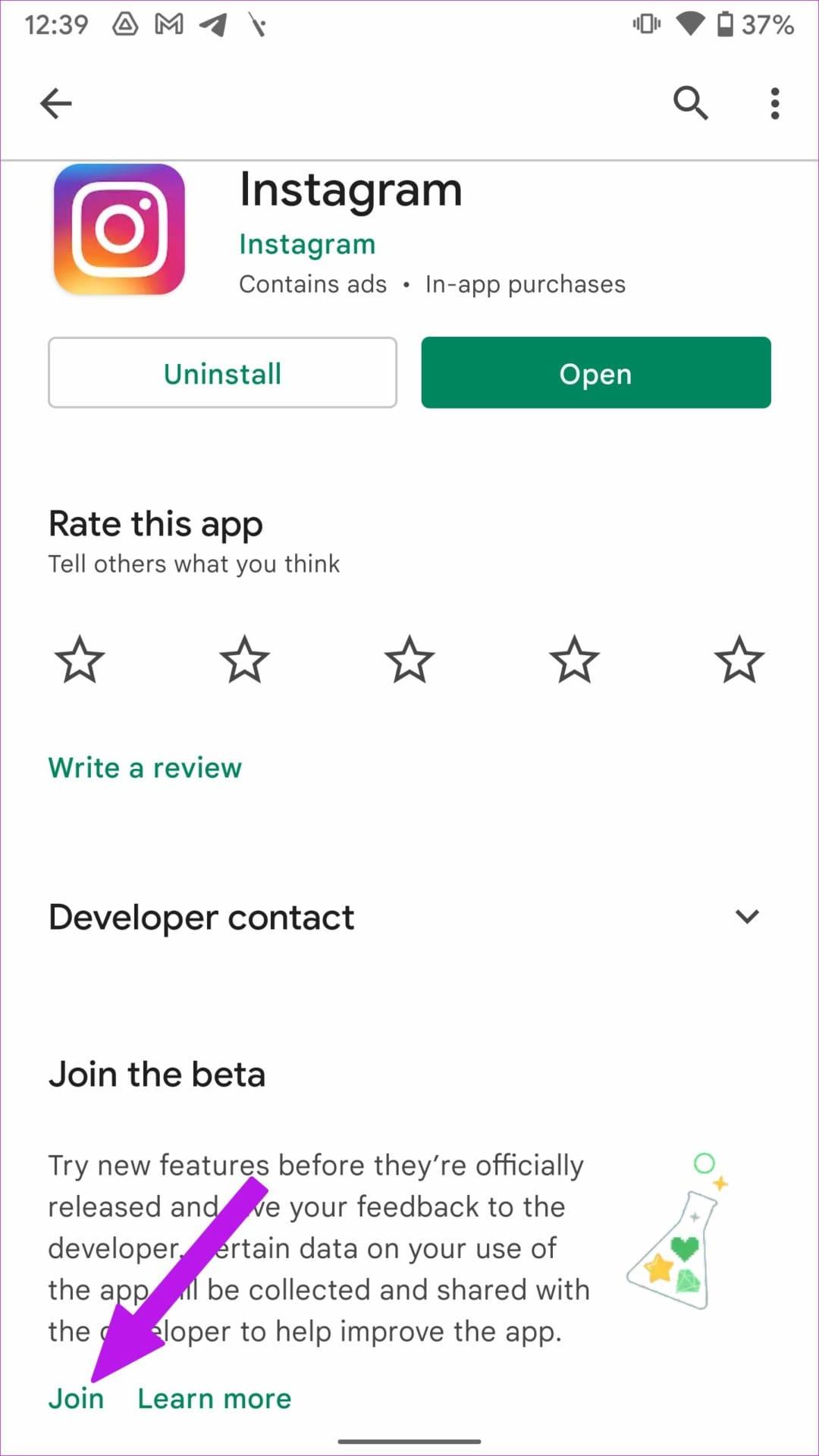
Bądź kreatywny dzięki historiom i rolkom na Instagramie
Naklejka „Dodaj swoje” na Instagramie to funkcja niezbędna każdemu, kto chce zwiększyć zaangażowanie na swoim koncie. Jeśli żadne z powyższych rozwiązań nie zadziała, prawdopodobnie będziesz musiał poczekać, aż Instagram włączy je dla Twojego konta. Która sztuczka zadziałała, aby rozwiązać problem? Jakie są Twoje dotychczasowe doświadczenia z nowym dodatkiem do Instagrama? Podziel się swoimi poglądami w komentarzach poniżej.
Dowiedz się, jak sklonować aplikacje na iPhone
Dowiedz się, jak skutecznie przetestować kamerę w Microsoft Teams. Odkryj metody, które zapewnią doskonałą jakość obrazu podczas spotkań online.
Jak naprawić niedziałający mikrofon Microsoft Teams? Sprawdź nasze sprawdzone metody, aby rozwiązać problem z mikrofonem w Microsoft Teams.
Jeśli masz dużo duplikatów zdjęć w Zdjęciach Google, sprawdź te cztery skuteczne metody ich usuwania i optymalizacji przestrzeni.
Chcesz zobaczyć wspólnych znajomych na Snapchacie? Oto, jak to zrobić skutecznie, aby zapewnić znaczące interakcje.
Aby zarchiwizować swoje e-maile w Gmailu, utwórz konkretną etykietę, a następnie użyj jej do utworzenia filtra, który zastosuje tę etykietę do zestawu e-maili.
Czy Netflix ciągle Cię wylogowuje? Sprawdź przyczyny oraz 7 skutecznych sposobów na naprawienie tego problemu na dowolnym urządzeniu.
Jak zmienić płeć na Facebooku? Poznaj wszystkie dostępne opcje i kroki, które należy wykonać, aby zaktualizować profil na Facebooku.
Dowiedz się, jak ustawić wiadomość o nieobecności w Microsoft Teams, aby informować innych o swojej niedostępności. Krok po kroku guide dostępny teraz!
Dowiedz się, jak wyłączyć Adblock w Chrome i innych przeglądarkach internetowych, aby móc korzystać z wartościowych ofert reklamowych.








